Amazon Dark Mode PC: llä – TechCult
Sekalaista / / November 06, 2023
Oletko kyllästynyt noihin häikäisevän kirkkaisiin näytöihin, varsinkin öisin, kun olet Amazonissa? Saatat huomata, että Dark Mode on täydellinen vastaus. Tämän toiminnon avulla voit muuttaa sovelluksen tai verkkosivuston ulkoasun tummemmaksi, mikä tekee selaamisesta mukavampaa hämärässä. Kokeile Amazon Dark Modea PC: llä, iPhonella ja Androidilla, jos haluat vähentää silmien rasitusta ja haluat loputtoman suoratoistokokemuksen!

Amazon Dark Mode PC: llä
Valitettavasti tällä hetkellä Amazonilla ei ole virallista pimeän tilan vaihtoehtoa. Voit kuitenkin yrittää käyttää selainlaajennuksia tai laajennuksia, jotka mahdollistavat pimeän tilan verkkosivustoille. On myös useita vaiheita tumman tilan käyttöön ottamiseksi mukavamman näkymän saamiseksi.
Tapa 1: Chromessa
Chrome-lippujen avulla voit muuttaa Chrome-selaimen pimeään tilaan. Näin:
1. Avata Kromi ja mene kohtaan Chrome Web Store.
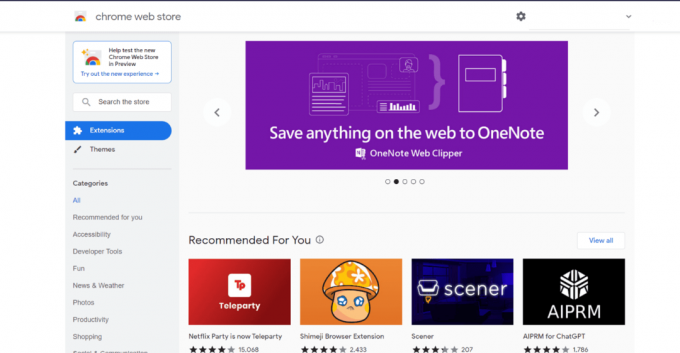
2. Hae Dark Reader -laajennus tai etsi mitä tahansa haluamaasi pimeän tilan laajennusta. Näyttöön tulee luettelo laajennuksista.

3. Klikkaa Lisää Chromeen.

4. Asenna laajennus napsauttamalla Lisää laajennus.
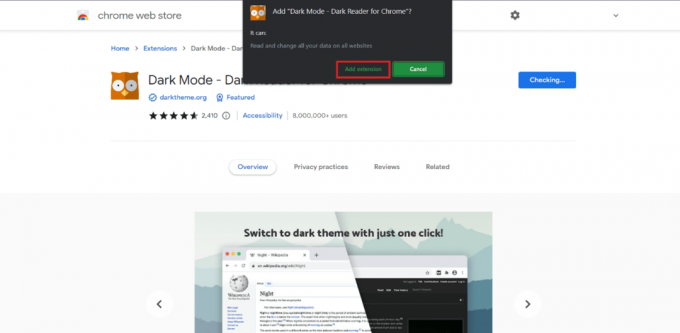
5. Kun asennus on valmis, napsauta laajennus näkyy työkalupalkissa pimeän tilan käyttöön ottamiseksi.
6. Käy nyt osoitteessa Amazonin verkkosivusto ja käytä sitä pimeässä teemassa.
Lue myös:Tumman tilan kytkeminen päälle Windows 11:ssä
Tapa 2: Firefoxissa
Aktivoi tumma tila noudattamalla alla olevia ohjeita, jos käytät Firefox-selainta.
1. Tyyppi Firefox in Windowsin hakupalkki ja klikkaa Avata.
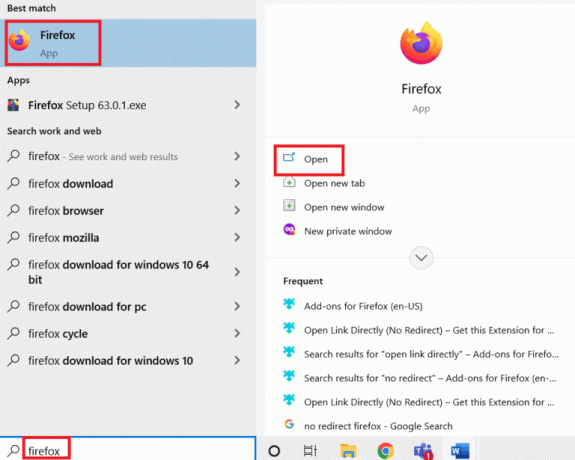
2. Klikkaa Valikkovaihtoehdot oikeasta yläkulmasta.

3. Paikanna ja valitse Lisäosat ja teemat.
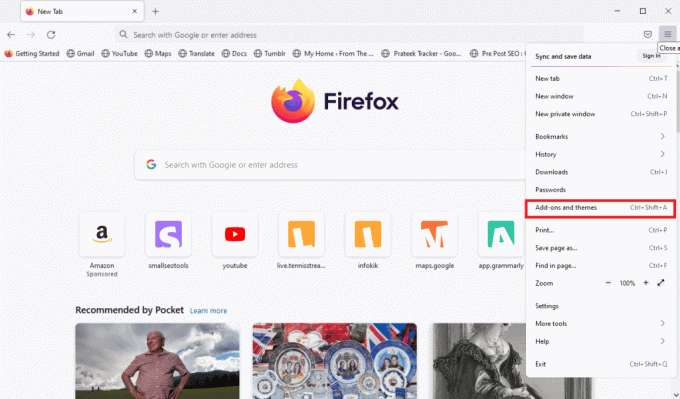
4. Klikkaa Teemat ja klikkaa ota käyttöön pimeässä tilassa.

5. Mene Amazon työpöydälläsi ja se alkaa näkyä tummalla teemalla.
Siinä kaikki, nyt voit nauttia tummasta tilasta Amazonissa.
Kuinka asettaa Amazon Dark Mode Androidissa
Yötilan ottaminen käyttöön matkapuhelimesi Amazon-sovelluksessa ei ole oletuksena mahdollista. Joten alla on mainitut vaiheet tumman tilan käyttöön ottamiseksi laitteellasi kehittäjätilan käyttöönoton jälkeen. Noudata alla olevia ohjeita:
Huomautus: Koska kaikki Android-laitteet vaihtelevat valmistajittain, alla olevat vaiheet suoritettiin OnePlus Nord 5G.
1. Avata asetukset Androidillasi.
2. Mene Tietoja laitteesta >Versio.
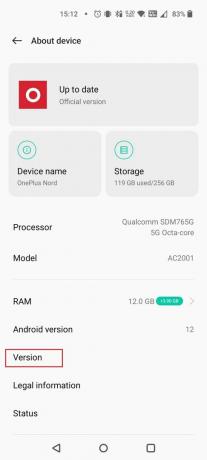
3. Näpäytä Rakennusnumero 5-7 kertaa siis.

4. Palaa nyt asiaan Asetusten kotisivu ja valitse Järjestelmäasetukset.
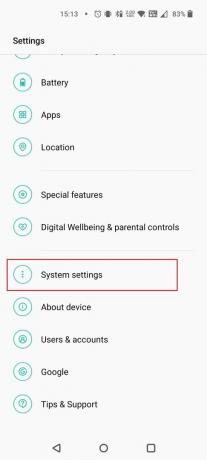
5. Alla Järjestelmäasetukset, Näpäytä Kehittäjävaihtoehdot.
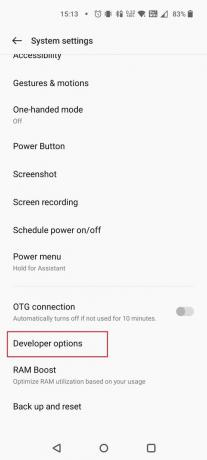
6. Kytke päälle the Ohita pakotettu tumma vaihtoehto.

7. Palaa nyt asiaan asetukset kotisivu ja napauta Näyttö ja kirkkaus.

8. Valitse Tumma tila.

Voit nauttia tummasta tilasta puhelimessasi.
Lue myös:Kuinka ottaa tumma tila käyttöön Kindle-sovelluksessa Androidissa
Amazonin tumman tilan asettaminen iPhonessa
Ennen kuin noudatat alla olevia ohjeita, poista tumma tila käytöstä iPhonessa.
1. Mene asetukset.
2. Valitse Esteettömyys.
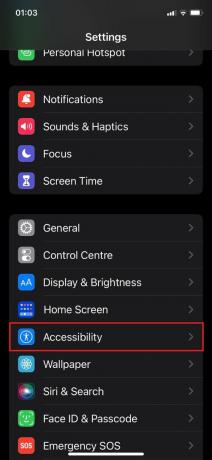
3. Näpäytä Näytön ja tekstin koko.
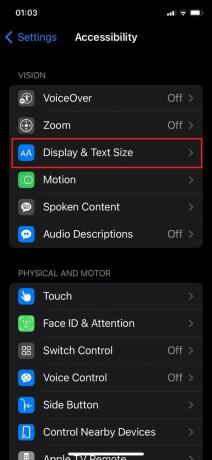
4. Kiihottua kytkin varten Smart Invert.

5. Avaa nyt omasi Amazon-sovellus ja käytä sitä pimeässä tilassa iPhonessa.
Lue myös:Tumman tilan ottaminen käyttöön iTunesissa Windows 10:ssä
Amazon-sivuston tumman tilan asettaminen
Saadaksesi Amazon-verkkosivuston pimeään tilaan millä tahansa alustalla, noudata vain yllä olevia menetelmiä vastaaville alustoille ja nauti esitysten suoratoistosta pimeässä tilassa.
Amazonin tumman tilan laajennukset
Jos et halua mukauttaa Chrome-selaimen järjestelmäasetuksia, voit myös asentaa kolmannen osapuolen laajennuksia pimeän tilan käyttöön ottamiseksi. Voit myös ottaa tumman tilan käyttöön tai poistaa sen käytöstä milloin tahansa.
Huomautus: Emme tue kolmannen osapuolen verkkosivustoja, koska ne voivat altistaa laitteesi ei-toivotuille haittaohjelmille tai viruksille. Käyttäjän harkintavaltaa suositellaan!
1. Night Eye
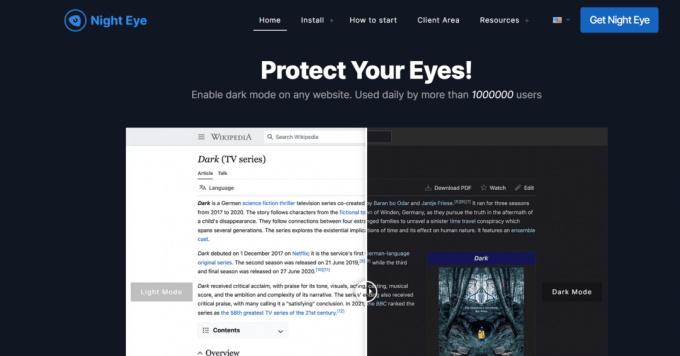
Night Eye tarjoaa erilaisia mukautusvaihtoehtoja, kuten sinisen valon suodattimen, kontrastisuodattimen, ajasta tumman tilan ja paljon muuta. Monille ihmisille oletusasetukset ovat jo tyydyttäviä. Se ottaa automaattisesti käyttöön tumman tilan jokaisella vierailemallasi verkkosivustolla.
Tuetut selaimet: Chrome, Safari, Yandex, UC-selain Firefox, Edge, Opera, Vivaldi ja Brave.
2. Tumma lukija

Tumma lukija on nopea ja yksinkertainen laajennus, joka tummentaa automaattisesti selaimesi värit. Se mahdollistaa yötilan luomalla tummia teemoja verkkosivustoille.
Tuetut selaimet: Chrome, Firefox, Safari ja Edge
The Amazonin tumma tila PC: llä on suosittu ominaisuus, jota ihmiset suosivat, koska se tarjoaa mukavamman katselukokemuksen. Sen toteuttaminen tarjoaa esteettisesti miellyttävämmän käyttöliittymän, joka voi johtaa parempaan käyttökokemukseen. Vieraile oppaassamme osoitteessa Kuinka ottaa Gmailin tumma tila käyttöön Windows 10:ssä jos haluat muuttaa tietokoneesi sovelluksia! Jatka blogimme lukemista saadaksesi lisätietoja ja jätä kysymyksesi alle.
Pete on TechCultin vanhempi kirjailija. Pete rakastaa kaikkea teknologiaa ja on myös sydämestään innokas tee-se-itse-mies. Hänellä on vuosikymmenen kokemus ohjeiden, ominaisuuksien ja teknologiaoppaiden kirjoittamisesta Internetiin.



